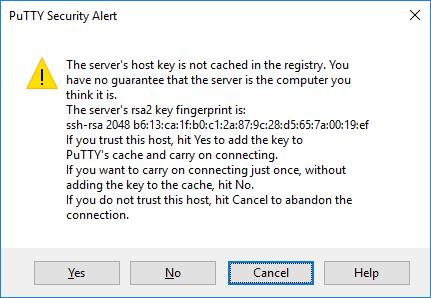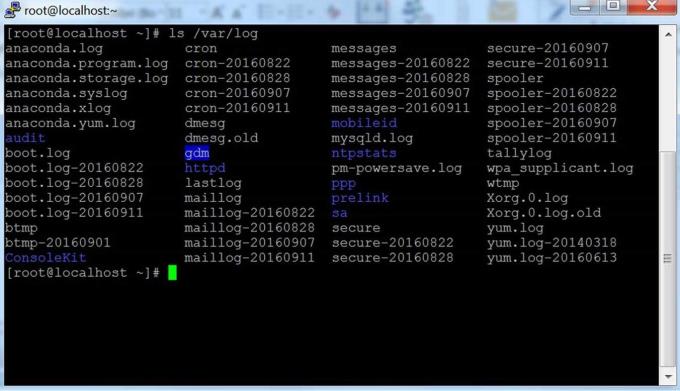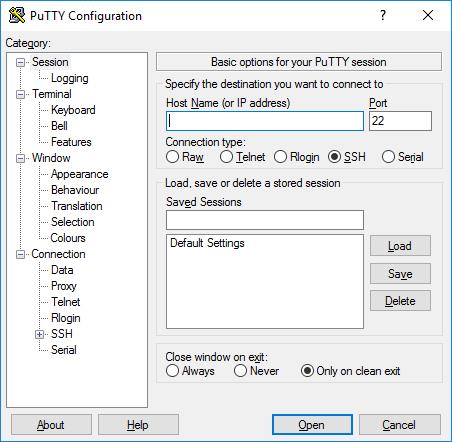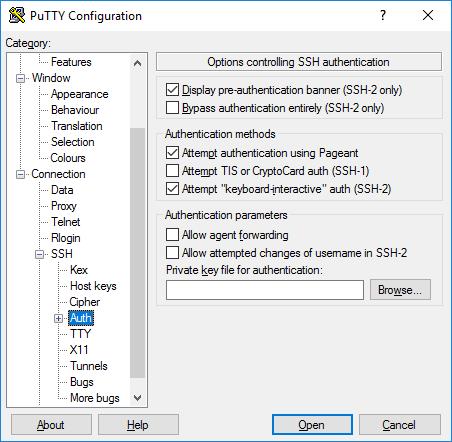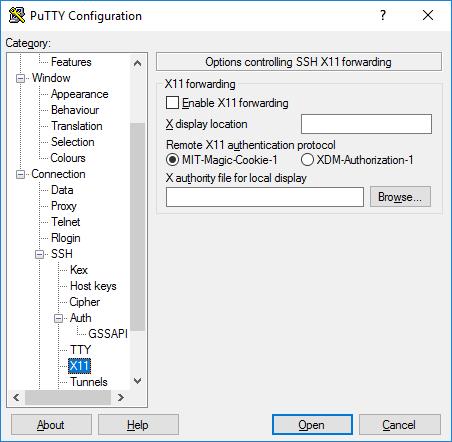เราจะให้รายละเอียดเกี่ยวกับวิธีใช้ PuTTY บน Windows รวมถึงการใช้หน้าต่างเทอร์มินัลการกำหนดค่าการสร้างและบันทึกโปรไฟล์การเปลี่ยนตัวเลือกและอื่น ๆ
ดาวน์โหลดและติดตั้ง คุณสามารถดาวน์โหลด PuTTY สำหรับ Windows ได้ ที่ Download.com.vn และปฏิบัติตามคำแนะนำในการติดตั้งเช่นเดียวกับซอฟต์แวร์อื่น ๆ
เรียกใช้ PuTTY และเชื่อมต่อกับเซิร์ฟเวอร์ หากคุณเลือกที่จะสร้างไอคอน PuTTY บนเดสก์ท็อปของคุณในระหว่างการติดตั้งเพียงดับเบิลคลิกที่ไอคอนเพื่อเปิดโปรแกรม ถ้าไม่ได้เข้าถึงฉาบจาก เริ่มต้น เมนู
เมื่อซอฟต์แวร์เริ่มทำงานหน้าต่าง PuTTY Configuration จะปรากฏขึ้น หน้าต่างนี้มีแผงการกำหนดค่าทางด้านซ้ายช่อง ชื่อโฮสต์ (หรือที่อยู่ IP) และตัวเลือกอื่น ๆ ตรงกลางและตารางที่เก็บการกำหนดค่าเซสชันไว้ที่ด้านล่างขวา
สำหรับการใช้งานที่ง่ายสิ่งที่คุณต้องทำคือป้อนชื่อโดเมนหรือที่อยู่ IP ของเซิร์ฟเวอร์หากคุณต้องการเชื่อมต่อกับฟิลด์ ชื่อโฮสต์ แล้วคลิก เปิด (หรือกด Enter ) ตัวอย่างเช่น domain students.example.edu ที่อยู่ IP ของแบบฟอร์ม 78.99.129.32
จะทำอย่างไรถ้าคุณไม่มีเซิร์ฟเวอร์? หากคุณไม่มีเซิร์ฟเวอร์ให้เชื่อมต่อคุณสามารถใช้ Tectia SSH บน Windows หรือ OpenSSH บน Linux
กล่องโต้ตอบคำเตือนความปลอดภัย เมื่อเชื่อมต่อกับเซิร์ฟเวอร์เป็นครั้งแรกคุณอาจเห็นกล่องโต้ตอบ PuTTY Security Alert แจ้งเตือนไม่ให้เก็บคีย์เซิร์ฟเวอร์โฮสต์ไว้ในรีจิสทรี นี่เป็นเรื่องปกติเมื่อคุณเชื่อมต่อกับเซิร์ฟเวอร์เป็นครั้งแรก หากคุณเคยได้รับข้อความนี้ในเซิร์ฟเวอร์บางเครื่องแสดงว่าบุคคลนั้นพยายามทำลายการเชื่อมต่อและขโมยรหัสผ่านของคุณด้วยการโจมตีระหว่างนั้น
เป็นที่กล่าวถึงข้อความนี้ในการเชื่อมต่อครั้งแรกเป็นเรื่องปกติและคุณเพียงแค่ต้องคลิก ใช่ อย่างระมัดระวังยิ่งขึ้นคุณสามารถตรวจสอบลายนิ้วมือของคีย์ที่แสดงให้แน่ใจว่าคล้ายกับที่เซิร์ฟเวอร์ใช้ ในความเป็นจริงแทบไม่มีใครทำเช่นนั้น แต่พวกเขาเลือกที่จะปลอดภัยมากกว่าการใช้โซลูชันการจัดการคีย์ SSH ที่เหมาะสม
กล่องโต้ตอบคำเตือนความปลอดภัย PuTTY หน้าต่างเทอร์มินัลและรับรองความถูกต้องเข้าสู่ระบบ หลังจากคำเตือนด้านความปลอดภัยคุณจะถูกนำไปที่หน้าต่างเทอร์มินัล โดยค่าเริ่มต้นจะเป็นสีดำที่ดูอ่อนโยน ขั้นแรกขอให้คุณป้อนชื่อผู้ใช้และรหัสผ่าน จากนั้นคุณจะได้รับคำสั่งบนเซิร์ฟเวอร์
ถัดไปคุณสามารถป้อนคำสั่งนี้ในหน้าต่างเทอร์มินัล เมื่อคุณเชื่อมต่อกับเซิร์ฟเวอร์แล้วทุกสิ่งที่คุณพิมพ์ในหน้าต่างนั้นจะถูกส่งไปยังเซิร์ฟเวอร์นี้ การตอบสนองใด ๆ จากเซิร์ฟเวอร์จะปรากฏในหน้าต่างเทอร์มินัล คุณสามารถเรียกใช้แอปพลิเคชันข้อความใดก็ได้บนเซิร์ฟเวอร์ผ่านหน้าต่างนั้น เซสชันจะสิ้นสุดลงเมื่อคุณออกจากเชลล์บรรทัดคำสั่งบนเซิร์ฟเวอร์ (โดยปกติจะผ่าน ทางออก หรือกด Control-D ) หรือคุณสามารถบังคับให้เซสชันสิ้นสุดโดยปิดหน้าต่างเทอร์มินัล
ปรับแต่ง localhost ตัวเลือกการกำหนดค่าและโปรไฟล์ที่บันทึกไว้ หน้าต่างการกำหนดค่าเริ่มต้นมีตัวเลือกมากมาย ส่วนใหญ่ไม่จำเป็นสำหรับการใช้งานทั่วไป
หน้าต่างการกำหนดค่าเริ่มต้น PuTTY ท่าเรือ ฟิลด์พอร์ตระบุพอร์ต TCP / IP ที่จะเชื่อมต่อ สำหรับ SSH นี่คือพอร์ตที่เซิร์ฟเวอร์ SSH ทำงาน โดยปกติจะมีค่า 22 หากคุณต้องการเชื่อมต่อกับพอร์ตอื่นด้วยเหตุผลบางประการให้เปลี่ยนค่านี้ โดยปกติแล้วโปรแกรมเมอร์เท่านั้นที่จะเปลี่ยนเป็นค่าอื่น แต่การดำเนินการนี้ยังมีประโยชน์สำหรับบางธุรกิจที่ใช้เซิร์ฟเวอร์ SSH บนพอร์ตที่ไม่ได้มาตรฐานหรือใช้เซิร์ฟเวอร์ SSH หลายตัวบนเซิร์ฟเวอร์เดียวกันที่พอร์ตต่างกัน .
ประเภทการเชื่อมต่อ คุณแทบไม่จำเป็นต้องเปลี่ยนประเภทการเชื่อมต่อ การปล่อย SSH ไว้เพียงอย่างเดียวก็เพียงพอแล้วเนื่องจากเป็นโปรโตคอลการเข้ารหัสที่ปลอดภัยซึ่งออกแบบมาเพื่อให้แน่ใจว่ารหัสผ่านและข้อมูลได้รับการปกป้องมากที่สุด
นักพัฒนาสามารถใช้การเชื่อมต่อดิบที่เชื่อมต่อกับซ็อกเก็ต TCP / IP สำหรับการทดสอบ (ตัวอย่างเช่นเมื่อพัฒนาแอปพลิเคชันเครือข่ายเพลงผ่านพอร์ต TCP / IP)
Telnet เป็นโปรโตคอลเก่าที่แทบจะไม่เคยใช้งานมาก่อนเว้นแต่คุณจะจัดการอุปกรณ์ที่มีอายุมากกว่า 10 ปี Telnet ไม่ปลอดภัย รหัสผ่านจะถูกส่งอย่างชัดเจนทางออนไลน์ ดังนั้นผู้โจมตีสามารถดักข้อมูลขโมยชื่อผู้ใช้และรหัสผ่านได้อย่างง่ายดาย โปรโตคอล Rlogin แบบ เก่า มีข้อบกพร่องที่คล้ายคลึงกัน
พอร์ตอนุกรม หรือพอร์ต อนุกรม เป็นอีกหนึ่งกลไกการสื่อสารแบบดั้งเดิมสำหรับการเชื่อมต่อคอมพิวเตอร์กับอุปกรณ์ต่อพ่วง คอมพิวเตอร์ส่วนใหญ่ในปัจจุบันไม่ใช้พอร์ตนี้อีกต่อไป แต่ยังคงใช้เพื่อควบคุมอุปกรณ์ทางกายภาพเครื่องดนตรีเครื่องจักรหรืออุปกรณ์สื่อสารเป็นครั้งคราว พอร์ตอนุกรมยังใช้สำหรับการดีบักระบบปฏิบัติการหรือซอฟต์แวร์ในตัว
โหลดบันทึกหรือลบเซสชันที่บันทึกไว้ ส่วนนี้ให้คุณบันทึกการตั้งค่าเป็นโปรไฟล์ที่ตั้งชื่อ เพียงเขียนชื่อโปรไฟล์ใหม่ในกล่อง เซสชันที่บันทึก แล้วคลิก บันทึก เพื่อสร้างโปรไฟล์ใหม่ PuTTY เก็บชื่อโฮสต์และการตั้งค่าอื่น ๆ ไว้ในโปรไฟล์นี้
โปรไฟล์จะถูกบันทึกไว้ในช่องขนาดใหญ่ด้านล่าง เริ่มแรกก็มีเพียง ตั้งค่าเริ่มต้น โปรไฟล์ที่คุณบันทึกไว้จะอยู่ที่นี่ เลือกโปรไฟล์และคลิก โหลด เพื่อใช้โปรไฟล์ที่บันทึกไว้ก่อนหน้านี้ เลือกโปรไฟล์และคลิก ลบ เพื่อลบโปรไฟล์ที่ไม่ต้องการอีกต่อไป
ปิดหน้าต่างเมื่อออก สุดท้ายการตั้งค่า ปิดหน้าต่างเมื่อออก ระบุวิธีปิดหน้าต่างโดยอัตโนมัติเมื่อตัดการเชื่อมต่อ อย่างไรก็ตามคุณแทบไม่จำเป็นต้องเปลี่ยนค่าเริ่มต้น เฉพาะในค่าการออกที่สะอาด เท่านั้น
ตัวเลือกการกำหนดค่าแผงด้านซ้าย คุณสามารถค้นหาตัวเลือกเพิ่มเติมได้ในแผง หมวดหมู่ ทางด้านซ้าย เลือกหมวดหมู่ที่นี่และแผงด้านขวาจะเปลี่ยนเพื่อแสดงตัวเลือกการกำหนดค่าสำหรับหมวดหมู่นั้น ตัวเลือกแรกที่อยู่ภายใต้การ เซสชัน หมวดหมู่
อธิบายเฉพาะตัวเลือกที่เกี่ยวข้องที่นี่ PuTTY มีตัวเลือกอื่น ๆ อีกมากมาย แต่ส่วนใหญ่ไม่จำเป็นต้องเป็น
ตัวเลือก Terminal ตัวเลือกในหมวดหมู่นี้มีผลต่อการจำลองเทอร์มินัลและการแมปแป้นพิมพ์ เข้าใจง่ายมากจึงไม่ได้กล่าวถึงบทความนี้ มีน้อยคนที่ต้องการพวกเขา บางคนอาจเปลี่ยนวิธีจัดการอักขระกระดิ่ง ผู้ใช้ระบบปฏิบัติการทั่วไปน้อยกว่าสามารถเปลี่ยนเนื้อหาที่ส่งโดย Spacebar หรืออักขระ Delete
ตัวเลือกของ Windows ตัวเลือกเหล่านี้มีผลต่อลักษณะและลักษณะการทำงานของหน้าต่างเทอร์มินัล นอกจากนี้ยังระบุวิธีการคอมไพล์อักขระเอาต์พุตและเลือกฟอนต์และสีสำหรับหน้าต่างนั้น
ตัวเลือกการเชื่อมต่อ ตัวเลือก ข้อมูล จะมีประโยชน์เมื่อใช้ PuTTY ชื่อผู้ใช้ล็อกอินอัตโนมัติ จะกำหนดชื่อผู้ใช้ให้คุณไม่ต้องป้อนเองเหมือนเมื่อก่อน ตัวเลือก พร็อกซี แทบไม่มีประโยชน์สำหรับผู้ใช้ตามบ้าน แต่จำเป็นสำหรับธุรกิจที่ไม่อนุญาตให้เชื่อมต่ออินเทอร์เน็ตขาออกโดยไม่ใช้พร็อกซี SOCKS หรือกลไกอื่นที่คล้ายคลึงกัน ไม่ต้องกังวลหากคุณไม่รู้ว่าถุงเท้าคืออะไรเพียงแค่ออกจากส่วนนี้
ประเภท Telnet , Rlogin , Serial มีตัวเลือกสำหรับโปรโตคอลเหล่านี้เท่านั้น มีน้อยคนที่ต้องการพวกเขา
อย่างไรก็ตามตัวเลือก SSH มีความสำคัญและเป็นประโยชน์สำหรับบางคน ผู้ใช้ทั่วไปหรือนักเรียนไม่จำเป็นต้องกังวลเกี่ยวกับพวกเขา แต่ถ้าคุณต้องการใช้การตรวจสอบสิทธิ์ด้วยคีย์สาธารณะจำเป็นต้องมี โปรดทราบว่าคุณจะต้องเปิดตัวเลือก SSH โดยคลิกที่ [+] ไอคอน มิฉะนั้นคุณอาจไม่เห็นตัวเลือกที่มีอยู่ทั้งหมด
ตัวเลือกการแลกเปลี่ยนคีย์โฮสต์คีย์และการเข้ารหัส คุณแทบไม่จำเป็นต้องแก้ไขตัวเลือกเหล่านี้เนื่องจากค่าเริ่มต้นทั้งหมดมีความสมเหตุสมผลและคนส่วนใหญ่ไม่เข้าใจการเข้ารหัสสำหรับตัวเลือกที่ดีกว่า ดังนั้นหากคุณไม่แน่ใจว่าต้องทำอย่างไรให้เพิกเฉยต่อตัวเลือกเหล่านี้
ตัวเลือกการรับรองความถูกต้อง - การตรวจสอบคีย์สาธารณะ สาขาย่อย Auth ประกอบด้วยตัวเลือกต่างๆที่อาจเป็นประโยชน์ เมื่อคุณคลิก Auth มันแสดงให้เห็นถึง ตัวเลือกการควบคุมการตรวจสอบ SSH แผง ในการเปิดใช้งานการรับรองความถูกต้องของคีย์สาธารณะคุณเพียงแค่สร้างคีย์ SSH จากนั้นคลิกปุ่ม เรียกดู ในกล่อง พารามิเตอร์การตรวจสอบสิทธิ์ที่ อยู่ตรงกลางด้านขวาของแผงการกำหนดค่า ผู้ใช้ขั้นสูงสามารถเลือกช่อง อนุญาตให้ส่งต่อตัวแทน เพื่อเข้าสู่ระบบด้วยคีย์ที่ใช้แล้วทิ้ง
ผู้ใช้ส่วนใหญ่ไม่จำเป็นต้องสร้างคีย์ SSH และเข้าใจว่าการพิสูจน์ตัวตนคีย์สาธารณะหมายถึงอะไร อย่างไรก็ตามผู้ดูแลระบบจำเป็นต้องรู้จักและคุ้นเคยกับการจัดการคีย์ SSH และในขณะเดียวกันต้องตรวจสอบให้แน่ใจว่าองค์กรดำเนินการตามขั้นตอนการจัดหาและสิ้นสุดและตรวจสอบคีย์ SSH ที่เหมาะสม
ตัวเลือกคีย์สาธารณะสำหรับการตรวจสอบสิทธิ์ PuTTY การตรวจสอบสิทธิ์ Active Directory (GSSAPI / KERBEROS) หนึ่งในคุณสมบัติที่น่าสนใจของ PuTTY คือการรองรับการลงชื่อเพียงครั้งเดียวบน Active Directory ตามทฤษฎีแล้วจะใช้โปรโตคอล Kerberos ผ่านอินเทอร์เฟซการเขียนโปรแกรม GSSAPI ในโปรโตคอล SSH กลไกนี้เรียกว่าการพิสูจน์ตัวตน GSSAPI ผู้ใช้ทางธุรกิจที่ใช้การตรวจสอบสิทธิ์ Kerberos (เช่นผ่าน Centrify หรือ Quest Authentication Services หรือ Vintela) อาจต้องการใช้ประโยชน์จากคุณสมบัติการลงชื่อเข้าใช้เพียงครั้งเดียวนี้ ผู้ใช้คนอื่นไม่สนใจมัน การตั้งค่าการตรวจสอบสิทธิ์ GSSAPI สามารถพบได้ในส่วน SSH / Auth โปรดทราบว่าคุณต้องขยายส่วนการตรวจสอบสิทธิ์อีกครั้งโดยคลิกไอคอน [+] เพื่อดูตัวเลือก GSSAPI
ตัวเลือกการส่งต่อ X11 X11 คือโปรโตคอลและระบบที่รันแอพพลิเคชั่นกราฟิกบน Unix และ Linux รองรับการเรียกใช้แอปพลิเคชันกราฟิกจากระยะไกลผ่านเครือข่ายภายนอก
PuTTY ไม่ได้ติดตั้งเซิร์ฟเวอร์ X11 (ด้านที่แสดง) แต่อาจใช้งานได้กับผลิตภัณฑ์บางอย่างที่ใช้คุณลักษณะเซิร์ฟเวอร์ X บน Windows XMing เป็นทางเลือกฟรียอดนิยม
เมื่อต้องการใช้เซิร์ฟเวอร์ X11 คุณจะต้องตรวจสอบการ เปิดใช้งานการส่ง X11 กล่อง และป้อน localhost: 0.0 ใน สถานที่แสดงผล X กล่อง ไม่ต้องปรับตั้งค่าอื่น ๆ
เลือกการเปลี่ยนแปลง X11 ที่คุณต้องการ ตัวเลือก Tunneling ตัวเลือกเหล่านี้ใช้เพื่อกำหนดค่า SSH tunneling หรือที่เรียกว่าการส่งต่อพอร์ต SSH ตารางนี้สามารถใช้เพื่อกำหนดการส่งต่อการเชื่อมต่อ การเปลี่ยนจะถูกบันทึกไว้ในโปรไฟล์
ในการเพิ่มการส่งต่อภายในเครื่อง (เช่นการส่งต่อพอร์ต TCP / IP บนเครื่องโลคัลไปยังพอร์ตบนอุปกรณ์ระยะไกลหรือไปยังเครื่องที่สามารถเข้าถึงได้จากระยะไกล) ให้เขียนพอร์ตต้นทางลงในฟิลด์ พอร์ตต้นทาง ซึ่งเป็นโฮสต์ปลายทาง และพอร์ต (ตัวอย่างเช่น www.dest.com:80) ใน ปลายทาง ฟิลด์ และเลือก ท้องถิ่น คลิก Add
ในการเพิ่มการส่งต่อระยะไกล (เช่นการส่งต่อพอร์ต TCP / IP บนเครื่องระยะไกลไปยังพอร์ตบนเครื่องโลคัลหรืออุปกรณ์ที่เครื่องท้องถิ่นสามารถเข้าถึงได้) ให้เลือก พอร์ตต้นทาง บนโฮสต์ปลายทางและ ปลายทาง เป็นอุปกรณ์ เข้าถึงได้จากเครื่องท้องถิ่น
โดยปกติคุณไม่จำเป็นต้องตรวจสอบว่าโลคัลพอร์ตยอมรับการเชื่อมต่อจากเซิร์ฟเวอร์หรือพอร์ตระยะไกลที่คล้ายกัน อย่างไรก็ตามหากการเชื่อมต่อกับพอร์ตถูกส่งต่อจากเครือข่ายแทนที่จะเป็น localhost คุณต้องทดสอบ แม้ว่าจะมีความเสี่ยงด้านความปลอดภัยขนาดเล็กก็ไม่ควรเป็นปัญหาในกรณีของ SSH อุโมงค์ อย่างไรก็ตามคุณควรเข้าใจว่าทุกคนที่สามารถเชื่อมต่อกับคอมพิวเตอร์ที่เกี่ยวข้องควรจะสามารถเชื่อมต่อกับพอร์ตที่ส่งต่อนั้นได้ ในบางกรณีคุณสามารถใช้การส่งต่อพอร์ตเพื่อข้ามไฟร์วอลล์ได้
ข้างต้นเป็นวิธีการ ที่จะใช้ฉาบพื้นฐานบน Windows หวังว่าบทความนี้จะมีประโยชน์กับคุณ